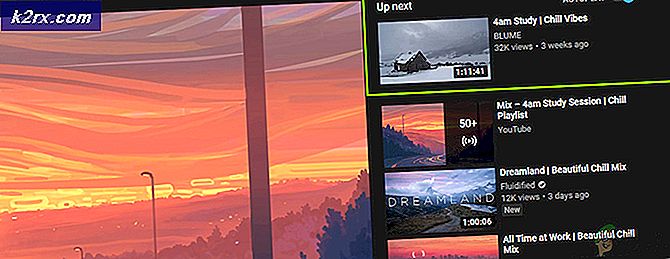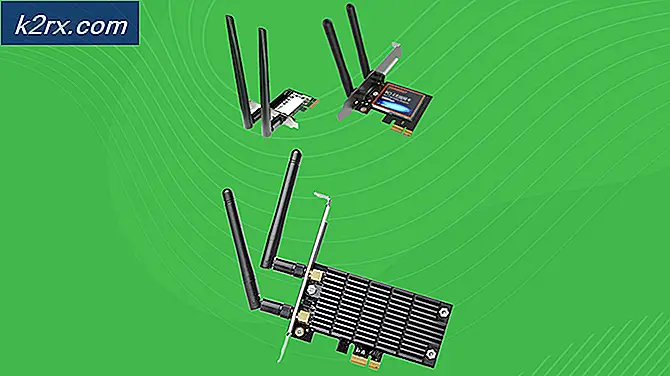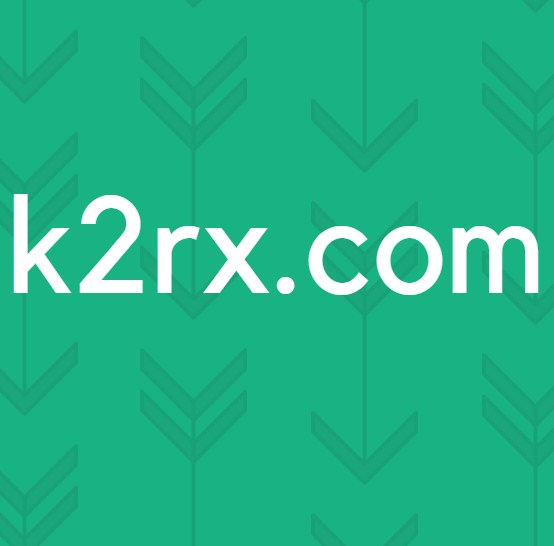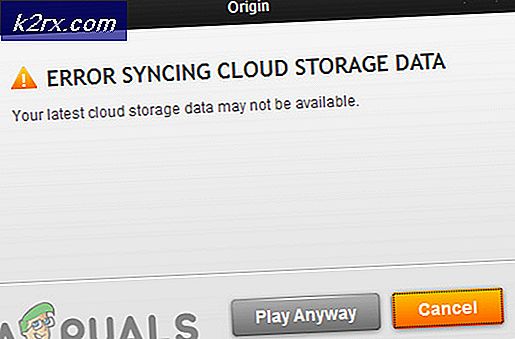Hoe kan ik: Steam Games spelen zonder Steam?
Steam is absoluut de grootste digitale distributeur van videogames en hun revolutionaire idee leidde tot de grote ontwikkeling van online distributie van videogames. Deze trend begon met pc-spellen, maar evolueerde uiteindelijk naar andere platforms en consoles zoals PlayStation en Xbox. Het hele doel van Steam is om het kopen van games eenvoudiger te maken en je games op veel verschillende computers te beheren. Alle downloads en in-game-aankopen worden overal in Steam gedaan en er zijn verschillende andere handige functies, zoals contact opnemen met je vrienden en hen uitnodigen om met je te spelen.
Steam vereist echter een internetverbinding om uit te voeren en het maakt niet uit of de videogame een online verbinding nodig heeft om te worden uitgevoerd, omdat Steam altijd moet worden geopend. Dit kan een probleem worden voor sommige gebruikers die op reis zijn of op een plaats verblijven waar ze geen internetverbinding hebben. Behalve dat, beheert Steam ook updates en als een update voor een bepaald spel is gevonden, zal Steam het automatisch gaan downloaden en kun je het niet spelen totdat de update met succes is geïnstalleerd. Er is een oplossing maar het vereist enige voorbereiding voordat u uw internetverbinding daadwerkelijk verliest. Als je dit leest, heb je een internetverbinding, dus begin meteen met de voorbereiding!
Allereerst laten sommige games het zonder Steam draaien als je hun .exe-bestand in hun respectievelijke directory vindt. Dit zijn echter maar een paar spellen waar we het over hebben, omdat de meeste van hen vereisen dat de Steam-client wordt geopend.
Om de definitieve oplossing mogelijk te maken, moet je alle updates voltooien voordat je je internetverbinding verliest, omdat er geen spel wordt gestart als deze niet volledig is bijgewerkt. Wanneer u uw verbinding verliest, kan Steam niet controleren of er een update beschikbaar is en kunt u waarschijnlijk de singleplayer-modi met succes spelen.
Om alles te laten werken, is het eerste dat je moet doen Steam je onthoudgegevens onthouden. Als u dat doet, zal Steam de volgende keer dat u zich wilt aanmelden zonder een internetverbinding, automatisch het normale inlogscherm overslaan en proberen verbinding te maken met uw account.
PRO TIP: Als het probleem zich voordoet met uw computer of een laptop / notebook, kunt u proberen de Reimage Plus-software te gebruiken die de opslagplaatsen kan scannen en corrupte en ontbrekende bestanden kan vervangen. Dit werkt in de meeste gevallen, waar het probleem is ontstaan door een systeembeschadiging. U kunt Reimage Plus downloaden door hier te klikkenNadat Steam heeft vastgesteld dat je geen internetverbinding hebt, wordt je gevraagd of je geen toegang hebt en je hebt een keuze tussen proberen opnieuw verbinding te maken, Steam te sluiten en Steam in offline-modus te gebruiken.
Klik op de knop Starten in offlinemodus en Steam wordt geopend met beperkte functionaliteit. Het valt niet moeilijk op te merken dat de functies ervan aanzienlijk zijn verminderd. De winkelpagina zal niet werken en er kunnen geen downloads worden gemaakt. Je kunt je bibliotheek echter nog steeds openen en elke game spelen die je vooraf hebt geïnstalleerd.
Het belangrijkste onderdeel van dit proces is om Steam uw inloggegevens te laten onthouden voordat u uw internetverbinding verliest. Als er geen accounts zijn opgeslagen door Steam's cookies, moet deze verbinding maken met internet om uw aanmeldingsgegevens te verifiëren. Er zijn echter enkele games die niet offline kunnen worden uitgevoerd, omdat ze een actieve online verbinding vereisen om te spelen. Sommige van deze spellen bieden een modus voor één speler, maar deze kan niet worden gespeeld zonder internet. Deze gevallen zijn onafhankelijk van dit scenario en de oplossing voor dergelijke problemen is anders en ze bestaan mogelijk niet.
PRO TIP: Als het probleem zich voordoet met uw computer of een laptop / notebook, kunt u proberen de Reimage Plus-software te gebruiken die de opslagplaatsen kan scannen en corrupte en ontbrekende bestanden kan vervangen. Dit werkt in de meeste gevallen, waar het probleem is ontstaan door een systeembeschadiging. U kunt Reimage Plus downloaden door hier te klikken